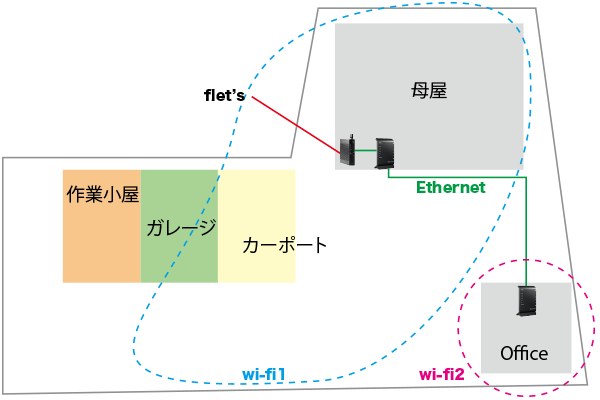Wi-Fiメッシュってなんだ?の続き。というか、すでにレガシーな方法だが、安定して使えているのでメインがNTT東日本のPR-500KIと付属のSC-40NE「2」、それにEthernetケーブルで離れたOfficeをつなぎそちらにAterm WG1800HPをつないでいる。
Contents >>>>>>>>
これまでのウチのwi-fi
こんな感じ。(あくまでイメージ)
このような場合、wi-fi1とwi-fi2のSSIDとパスワードを一緒にするとローミングができて、便利なんじゃね?と思うだろう。
そうは問屋がおろさない
が、そうはなかなかうまくいかない。実際にはwi-fi1のエリアとwi-fi2のエリアは被っている部分もあり、wi-fi1の電波はoffice内にも届いているし、wi-fi2の電波も同じくである。このような場合、SSIDとパスワードを同じにするとどうなるか。
例えば母屋にいてwi-fi1につないでいたとする。そのままOfficeに移動すると微妙にでもwi-fi1の電波は受信出来る。それを維持しようとする。Office内のwi-fi2の方が電波が強くても自動で切り替えたりはしないのだ。Office内のwi-fi2につなぐには一旦wi-fiをOFFにして再度ONにする必要がある。そうすると当然電波の強い方のwi-fi2に繋がる。これ、実際にやってみるとかなり面倒でイラッとする(苦笑)。気がつかないで実は電波の弱い方にずーっと繋がってたなんてことがしばしば起こる。これを回避するには母屋とOfficeがかなり離れていてwi-fi1とwi-fi2のエリアが被らないとうまくいく。ローミングをうまく動作させるには一旦wi-fiが切れないとダメなのだ。これを利用してどちらかのwi-fi Routerの電波出力を抑える機能があれば出力を絞って敢えてwi-fiが一旦切れるスペースを作ることでローミングは出来る。
ローミングしないとどうなる
wi-fi1とwi-fi2のSSIDもパスワードも別のままだとどうなるか。例えばiPhoneやiPadの場合、電波が微妙だと別なwi-fiに切り替わってくれたりするんである(状況による。また、チャンネルは重ならないように)。必ずとは言えないが、大概切り替わってくれている。想像だがSSID(そしてチャンネル)が別になっていることで別なエリアに来たという処理が行われているからなんだと思う。もちろんiPhone/iPadにはどちらのSSIDも登録してありネットワーク設定も其々にする必要はあるし、切り替わる時には一瞬切れるのでエリアを移動しながら動画は厳しいが、それ以外は意識することなく使える。また、これの利点はどっちのwi-fiにつながっているのか明示的に分かることだ。微弱になった電波を掴んだままの場合にも明示的にSSDIではっきりとわかるので単に切り替えれば良い。もっと進んでOfficeの方をブリッジではなくてRouterモードにして母屋とネットワークを分けることも容易い。
ちなみに、Androidの場合には登録してあるwi-fiのうちでより強い方だったり個別につけた優先順位だったりのwi-fiに自動で切り替えてくれるアプリがあるのでそういうアプリを利用するのも手だろう。この場合もローミングするよりSSIDを別にしてこういうアプリで切り替える方が便利。
さらにちなみにiOSの場合は手動で優先順位をつけることができない(これができれば話は早いのだが)。そういうアプリも知る限りではなさそう。iOSのwi-fi優先順位はiOS側でこれまでの使用状況によって自動でつけられるのだ。なので面倒だが何度も繋いで優先順位をあげるという方法がある(かつてのGoogleの順位のようだ)。そしてもう一つ、iOSの順位決定のなかでは低い優先度だが、SSIDの名前順ってのがある。a1234というSSIDとw1234というSSIDがある場合どちらも同じ電波状況で使用状況ならa1234を優先するというものだ。
うちではこれらを組み合わせて、wi-fi1とwi-fi2はそれぞれたとえばa-1234、wi-fi2はb-1234というSSIDにし、最初はしょっちゅう手動でwi-fiを変え、且つ、wi-fi2の出力を多少下げるという事をやっているといつしかうまく切り替わってくれるようになる。が、やっぱりもどかしいねぇ。手動で細かく設定できた方が便利な場合だったあるのに、なぁ・・・とかいうのはiOSではよくある事だが、そういう仕様なので致し方ない。
ところでNTT東日本のPR-500KIと付属のSC-40NE「2」
上の図のwi-fi1のエリア(イメージ)を見て欲しいがカーポートの半分ぐらいのところまでしか電波が届かないのだ。NTT東日本のPR-500KIと付属のSC-40NE「2」は意外やよくできており多くの場合これで間に合う。が、うちは母屋の外壁が厚めのモルタルで、メッシュも入っているために電波が遮断されやすく、かつ部屋の隅に置いているのでちょうどその方向にはとびにくくなっているためだ。これ、ずっと気になっていて、中継器を設置するにしても屋外に設置しないと解決しそうな感じで「うーん。。。」と考えていた。wi-fiメッシュにしてもそれぞれが通信できなければ意味はないし・・・。窓のところまでPR-500KIを移動させれば良いんだけど、レイアウトの都合で動かしたく無いんだよねぇ・・・。あ、そうか、諦めてSC-40NE「2」を外して、外付けのブリッジモードのwi-fi Router足せば良いのか!
wi-fi Routerを足す
別付けのブリッジモードのwi-fi Routerを足して、窓の高い位置にカーポートの方に向けて設置してみると上の図のように、エリアが広がった!これならこのままでも、中継器を足してもう少し伸ばすのでもイケるね。
実際にはOfficeの方に新機種のNEC Aterm WG1800HP4買い足し、母屋の方にOfficeでそれまで使ってたWG1800HPを移設しました。
さて、wi-fiメッシュ
Wi-Fiメッシュってなんだ?でもちらりと書いたけれど、ウチのようなレイアウトの場合なかなかwi-fiメッシュの恩恵を受けにくいとも言えます。が、中継器でエリアを伸ばしていたような場合、全体を同じwi-fiで埋めたい場合(学校・施設・大きな家、3階建の家など)は中継器ではなくて、これはからはメッシュ。ウチのように完全に離れているような場合で家と事務所のような場合にはレガシーだがそれぞれにブリッジモードのwi-fi Routerを別々に設置、の、方が逆にスマートな場合もある。実際には色々とやってみなくちゃわからんこともあるので、一概にはいえないけれども、そんなこともある、ぐらいで参考までに。。。
蛇足
wi-fi Routerを替えたもんだから、iMac2台、iPhone、iPad、スマホ2台、プリンター2台、スマートコンセント5個、スマート照明1個、スマートテーブルタップ、スマート家電コントローラー、Echo Spot、Echo Dot、そしてIKEAトロードフリをわぁーっと、Wi-Fi繋ぎ直し(泣)
Smart Life機器とMeross機器は一度デバイスを削除して登録し直し(名前を同じにして登録すると元に戻るのでご安心を)、プリンターやスマホ、iMac、iPhone、iPadは単にwi-fi設定し直し、スマート家電コントローラーREX-WFIREX2は登録されたwi-fi記録をリセットして、マニュアル通りにやり直し。「全部1からやりなおしか?」と覚悟していたら、MACアドレスやユーザ登録が生きているんでしょうね、wi-fiに繋がったら、無事元に戻りました(ほっ)。Echo Spotは画面でWi-Fiがつなぎ直せるのでそのまま繋ぎ直し、Echo Dotはアクションボタンを長押しして接続モードにしてiPhoneでwi-fiのみ設定し直し。IKEAトロードフリもゲートウェイをWi-Fiに繋ぎ直せば良いだけでした。ほっ。